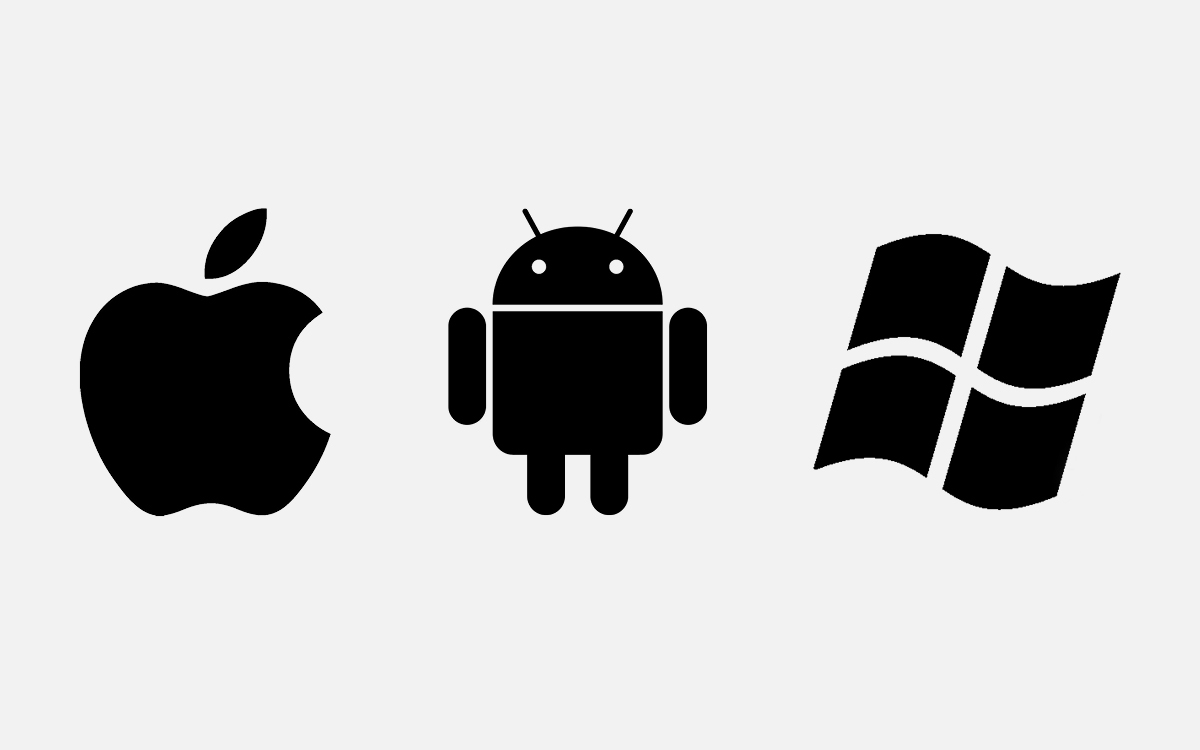
Viena no šaubām, kas mums rodas daudzos gadījumos, ir tāda, ka lietotāji, kuri īsti nezina, kāda operētājsistēma viņiem ir. Uz šo jautājumu var šķist patiešām viegli atbildēt, ja jums ir pamatzināšanas, lai redzētu datora un tā programmatūras informāciju, bet dažreiz ir cilvēki, kuriem nav tik daudz komandu datorā, Mac, viedtālrunī utt. pilnīgi nezinot par viņu instalēto operētājsistēmu. Šodien mēs atbildēsim uz šo jautājumu vienkārši un tieši: Kā es varu zināt, kāda operētājsistēma man ir?

Pašlaik mēs esam pārpildīti ar atjauninājumiem un jaunām versijām, ko programmatūras veidotāji paši piedāvā mūsu datoriem, tāpēc mums nešķiet dīvaini, ka daži lietotāji, kuri visu dienu nemaz nerunājas ar datoriem, Mac datoriem vai internetu kopumā, zaudē informāciju par viņu instalētās operētājsistēmas versija .
Dažreiz mēs varam teikt, ka nezināt operētājsistēmas versiju, kuru esat instalējis datorā vai Mac, var būt problēma, instalējot dažas rīku un lietojumprogrammu versijas, tāpēc ir jāzina, kur tā atrodas. informācija par operētājsistēmu. Mēs nepārspēsim krūmus, tāpēc ķeramies pie lietas.
Kāda operētājsistēma man ir sistēmā Windows?
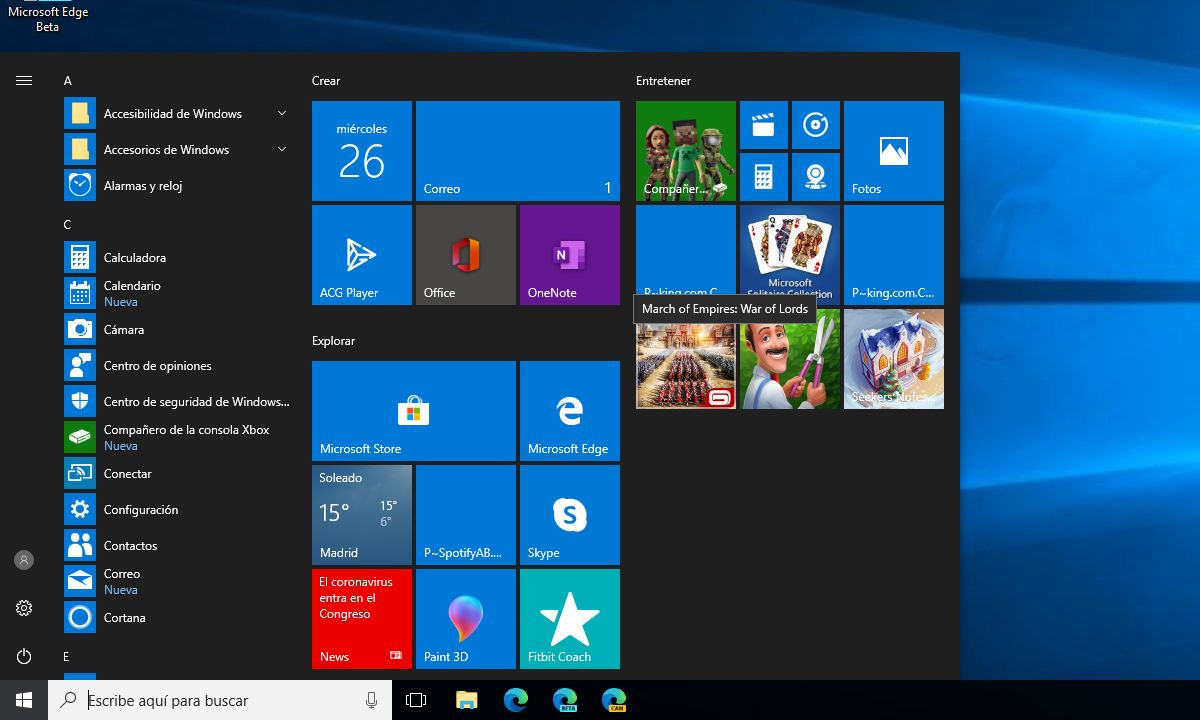
Mēs sākam ar vienu no visizplatītākajām versijām pasaulē, kad mēs runājam par personālajiem datoriem vai klēpjdatoriem. Jā, tā ir taisnība, ka ne visās valstīs lietotāji un uzņēmumi izmanto sistēmu Windows, taču šobrīd, kamēr mēs rakstām šo rakstu, tā atrodas virs Mac operētājsistēmas macOS.
Tas nozīmē, ka mēs varam teikt, ka ātrākais un vienkāršākais veids, kā redzēt jebkura Windows datora operētājsistēmu, ir vispirms sākt sesiju ar attiecīgo datoru un pēc tam pārbaudīt, vai mēs nedarbojamies sistēmā Windows XP. Tagad mēs varam turpināt, un pirmais solis ir datora aktivizēšana, jo, bloķēti, mēs nevarēsim redzēt sistēmas versiju. Tagad ir pienācis laiks iziet cauri ikona «Mans dators» vai «Dators» un meklējiet opciju «Rekvizīti.
Kad tas būs atvērts logā, mēs redzēsim visu informāciju par aprīkojumu, piemēram, procesora modeli, iekārtas instalēto RAM atmiņu, instalēto Windows izdevumu un citu meklēto informāciju: operētājsistēmas tips. Tieši šie dati mums norāda operētājsistēmu, kuru esam instalējuši, un, pirmkārt, tā sniedz mums detalizētu informāciju par pārējo datoru. Ir svarīgi precīzi noteikt, kāda veida operētājsistēma ir 64 vai 32 biti lai varētu instalēt dažas lietojumprogrammas vai pat pati sistēma atjaunina.
Par Windows
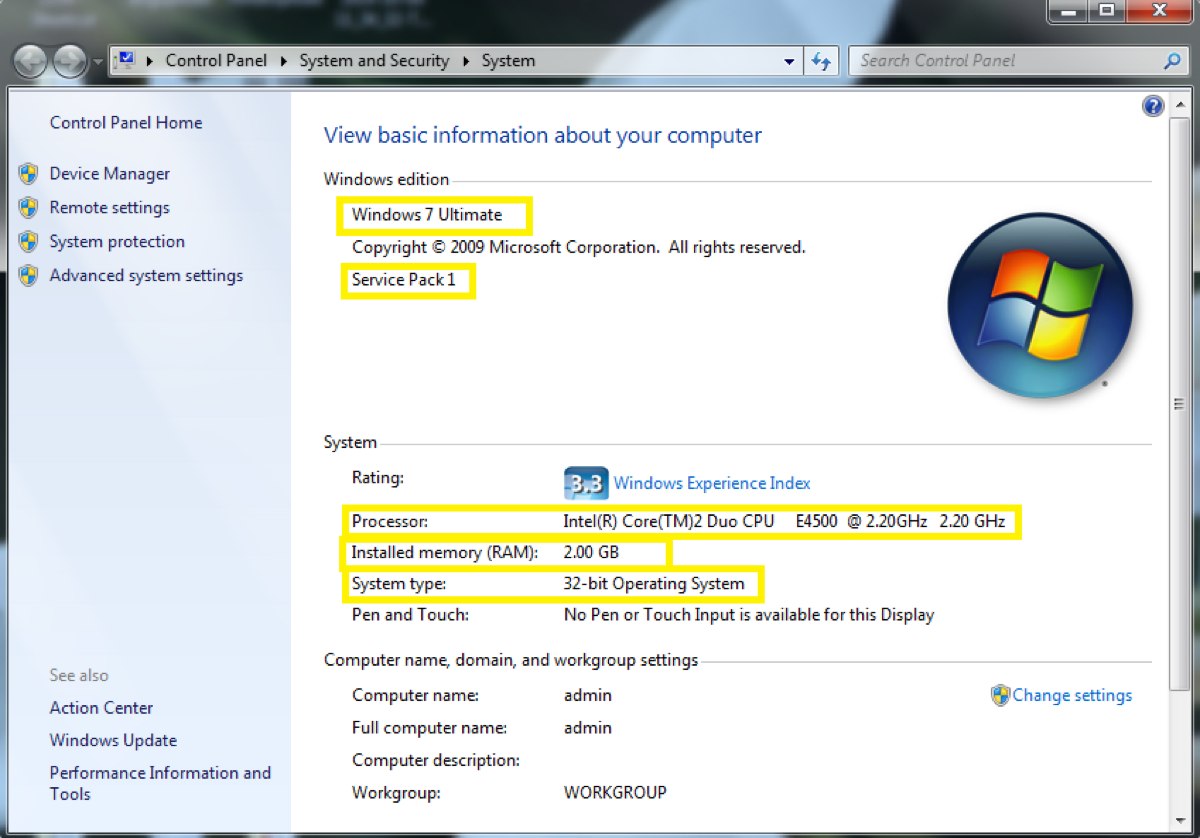
Plaši izmantota opcija, lai apskatītu, kāda operētājsistēma man ir, pateicoties ātrumam, kādā tā mums piedāvā šo informāciju Windows logs "par". Šoreiz mums ir jādara, klikšķinot tieši uz Windows izvēlnes, lai piekļūtu logam "Run".
Sadaļā "Run" viss, kas mums jādara, ir noklikšķiniet uz tā un ierakstiet šādu komandu: "Winver" un noklikšķiniet uz "Accept" sākt tā izpildi. Tagad logs automātiski atvērsies mūsu darbvirsmā, un mēs varēsim atklāt visas mūsu sistēmas īpašības un redzēt, kāda operētājsistēma man ir.
Iestatījumu panelī skatiet operētājsistēmu

Vēl viena opcija, kas mums ir pieejama Windows operētājsistēmas versijās, ir dodieties tieši uz sistēmas iestatījumu paneli un noklikšķiniet uz opcijas "Iestatījumi" vai "Iestatījumi" kas pievieno vainaga zobrata ikonu. Pēc nospiešanas tiks atvērts jauns logs, un tajā sānu izvēlnē ir jāmeklē opcija "Par". Tiks atvērts logs ar visu informāciju par mūsu instalēto operētājsistēmu.
Šī opcija ir laba visiem lietotājiem, kuri darbvirsmā nav ikonas Dators. Tāpēc nav attaisnojuma, lai noteiktu operētājsistēmas veidu, kuru esam instalējuši savā personālajā datorā.
Kāda operētājsistēma man ir uz Mac?
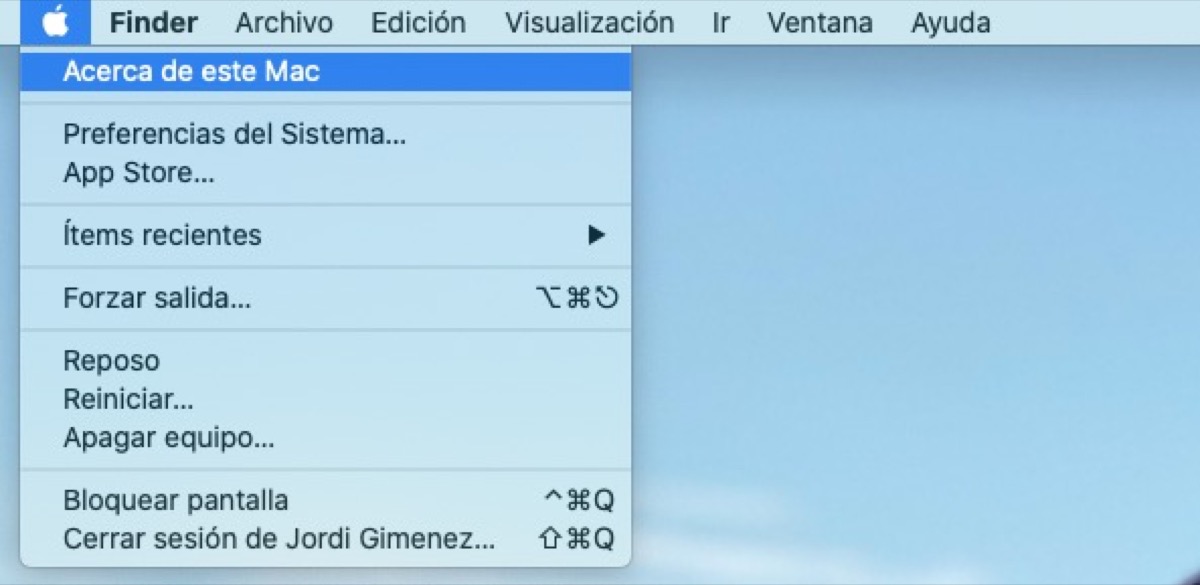
Ja jums ir Mac, iespēja redzēt instalēto operētājsistēmu ir gandrīz tikpat vienkārša kā Windows, mēs pat varam teikt, ka jums ir mazāk iespēju kļūdīties, lai iegūtu piekļūt pilnīgai informācijai par datoru un operētājsistēmu kuru esat instalējis.
Uzņēmumā Apple viņi to atvieglo šajā jautājumā, un loģiski, ka mēs redzēsim labu saujiņu datu, kas var būt noderīgi, lai instalētu lietojumprogrammas vai pat visu laiku zinātu citas izcilās attiecīgā Mac detaļas. Informācija par aparatūru, piemēram, ekrānu, mūsu disku iekšējo atmiņu, RAM, kas mums ir, vai sīkāka informācija par aprīkojumu parādās viegli, kad mēs piekļūstam ābolu izvēlnei augšējā izvēlnes joslā no Mac.
Lai to izdarītu, mums vienkārši ir jānoklikšķina uz Apple logotipa augšpusē, un tiks atvērts logs ar visu informāciju par aprīkojumu. Mēs redzēsim attēlu - ar citiem datiem loģiski - tādus, kādi mums ir šo rindu augšdaļā, un visus svarīgos mūsu komandas datus.
Atjauniniet sistēmu MacOS
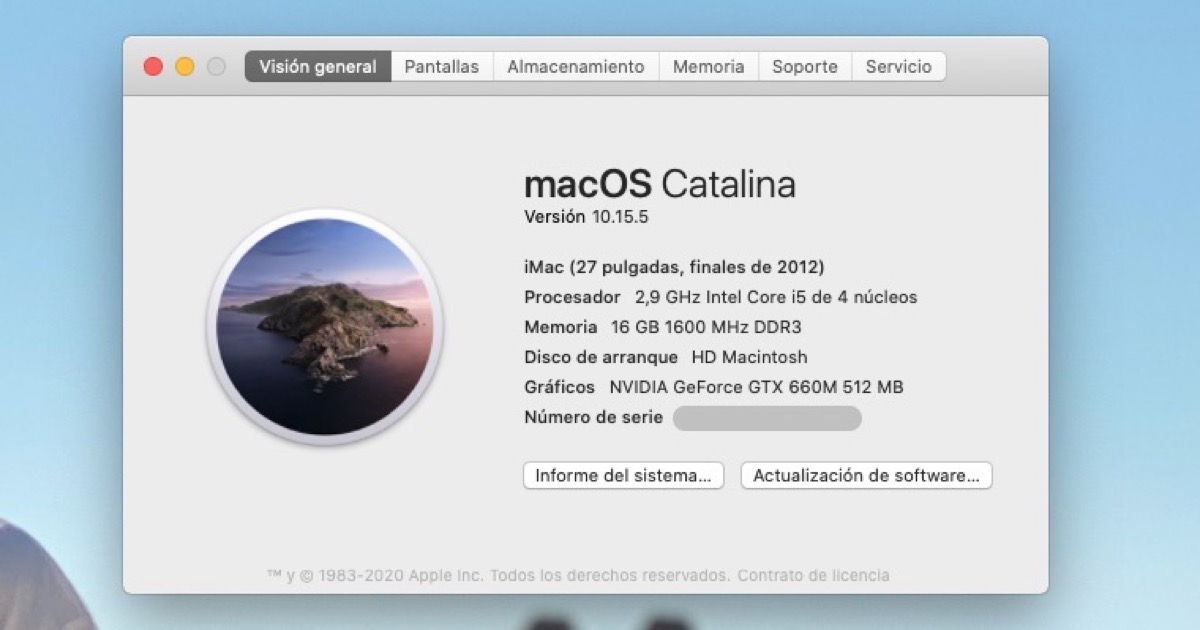
Šī opcija kopā ar opciju Sistēmas pārskats parādās tajā pašā logā, kurā tiek parādīta operētājsistēmas informācija. Pašlaik Apple ir MacOS Catalina 10.15.5 versijā, kā redzat ekrānuzņēmumā, un tas ir svarīgi vienmēr izvairieties no sistēmas atjaunināšanas, lai izvairītos no drošības problēmām.
Daudzi lietotāji apgalvo, ka jauna operētājsistēmas versija ne vienmēr ir tik laba lietotājam, tā ir atklāta diskusija visos iespējamos aspektos, jo uzņēmums mēdz derēt par operētājsistēmu versiju uzlabošanu, taču daudzas reizes aprīkojums nav "Tik moderna", lai versija darbotos perfekti. Apple šajā ziņā parasti nav lielu problēmu, lai gan ir taisnība, ka sūdzības dažkārt rodas par komunālo pakalpojumu maksimālo robežu vai tamlīdzīgiem jautājumiem.
Vienmēr atjauniniet uz jaunāko OS versiju
Šo tēmu ir svarīgi izcelt gan Windows operētājsistēmas lietotājiem, gan tiem, kas savos datoros izmanto macOS vai citas operētājsistēmas. IrJaunākas datora versijas var izvairīties no lielām drošības problēmām un daudzas reizes mēs redzam uzņēmumus, jā, uzņēmumus, kuri izmanto vecās versijas, lai izvairītos no licenču maksāšanas, nesaderības ar citu programmatūru vai slinkuma dēļ mainīt programmatūru tūkstošiem datoru.
Kad kāda iemesla dēļ neatjauninām operētājsistēmu un patiešām varam instalēt jauno versiju, mēs gandrīz noteikti atstājam durvis lietotājiem atvērtas. iespējami trešo personu datoru uzbrukumi. Tas nozīmē, ka mēs esam neaizsargātāki, jo mēs neizmantojam drošības vai drošības un stabilitātes uzlabojumu priekšrocības, kas ieviestas jaunākajā sistēmas versijā.
No otras puses, jums ir jānokļūst lielo starptautisko uzņēmumu vai uzņēmumu situācijā, kuru darbam ir īpaša programmatūra, tas ir cits jautājums. Ieguldījumi pētniecībā un attīstībā, lai uzlabotu savu aparatūras aprīkojumu un programmatūras jauninājumus, iet roku rokā, tāpēc tas ir skaidrs izdevumi šeit tiek ievērojami palielināti, bet arī uzbrukumu zaudējumi ir lielāki.
Operētājsistēmu priekšrocības un trūkumi
Lai pabeigtu vēl vienu svarīgu jautājumu, kad mums ir jāpērk dators un ka šodien tas ir biežāk sastopams MacOS paplašināšanās dēļ daudzās citās vietās pasaulē. Mēs varam teikt, ka mūsdienās ir pieejamas vairākas operētājsistēmas, piemēram, Ubuntu, Linux utt., Bet visbiežāk tiek izmantoti Windows un pēc tam macOS. Ir arī citas versijas, un mēs negribam tās atcelt jebkurā laikā, taču šīs divas ir visvairāk instalētas.
Šajā gadījumā mēs varam teikt, ka katrai no šīm divām operētājsistēmām ir sava labā un ne tik labā daļa. Jaunas mājas, biroja vai līdzīga aprīkojuma iegāde gandrīz vienmēr būs saistīta ar viedtālruņiem, kurus mēs pašlaik izmantojam, un tādējādi panākt pilnīgāku ekosistēmu kopā ar kopīgu mākoņu glabāšanas sistēmu.
Windows lietotājiem ir priekšrocības salīdzinājumā ar MacOS lietotājiem, tas ir, ka viņiem var būt dators ar jaunāko Windows versiju, un viņiem nav jāatsakās no Apple produkta vai jāpērk Android viedtālrunis. No otras puses, ja mājās ir Mac, visdrošākais ir tas, ka iepriekš jums ir iPhone vai cita uzņēmuma ierīce. Tas nav obligāts rakstisks noteikums tā kā katrs var darīt, ko vēlas, bet parasti tas parasti ir tāds.
Mēs varam teikt, ka katrs lietotājs var brīvi iegādāties to, ko viņš vēlas, un kad vien vēlas, izvēlēties operētājsistēmu, kas viņam vislabāk piemērota katrā brīdī un situācijā, jo tā patiešām ir laba izvēle. Jums vienmēr jādomā par katras operētājsistēmas pozitīvo un negatīvo daļu, tāpat kā par saderību ar citām mūsu ierīcēm, skaidri jānorāda, ka Tas nav obligāti jāpiesaista nevienam zīmolam, tāpat kā mums nav jābūt piesaistītiem operētājsistēmai.